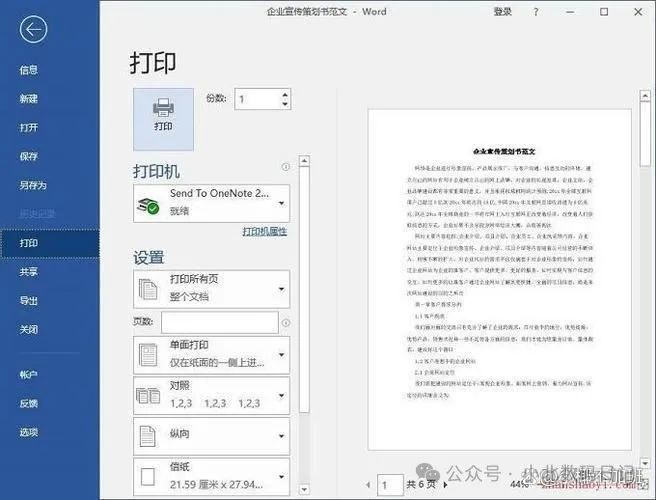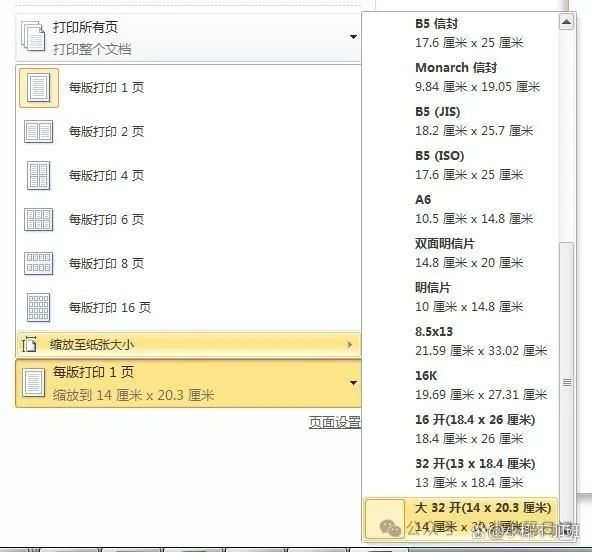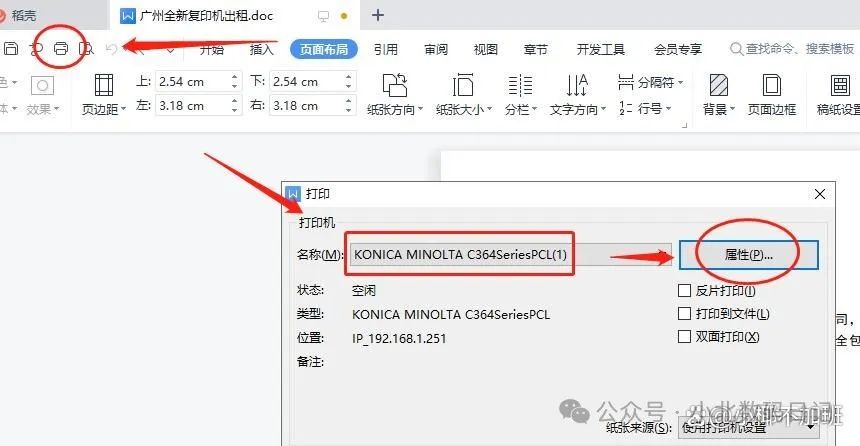在日常生活和工作中,我们常常面临将A4大小的文件打印在A3纸上,并希望一张A3纸上能够容纳四页A4内容的需求。这涉及到打印机设置、页面布局和纸张选择等问题。本文将详细介绍如何进行设置,以便在A3纸上打印出满足需求的四页A4文件。
演示环境:ThinkPad E580,Windows 11,WPS 12.1.0.15374
1. 选择打印机和纸张
首先确保打印机支持A3纸张的打印功能。如果打印机不支持,将无法成功实现A3纸上打印A4的四页。选择纸张时选择A3纸张,可以在打印机的纸张托盘处进行调整。
2. 打开文档并调整页面设置
打开文档,进入页面设置。一般在“文件”菜单中找到。页面设置中,选择A3纸张大小,这样文档的页面大小将被设置为A3。
3. 调整页面布局
在页面设置的同时,需要调整页面布局,以确保A4的四页内容被正确地安排在A3纸上。在页面布局或多页设置中,选择“多页布局”选项。
4. 选择打印方式
打印机设置中会有“多页打印”选项,选择“四页每张纸”选项,这样打印机就会按照你的需求将A4的四页内容排列在一张A3纸上。
5. 预览并调整布局
实际打印之前进行打印预览,可以确保文档的布局和排列是符合期望。如果发现有需要调整的地方,返回页面设置或多页设置中进行调整,直到满足需求。
6. 执行打印
确认一切设置无误后,点击打印按钮执行打印。在打印机开始工作之前,它可能会询问你是否确定使用A3纸张进行打印,确认后打印机将按照你的设置完成任务。
7. 注意事项和技巧
打印机驱动程序更新: 确保你的打印机驱动程序是最新版本。有时候更新驱动程序可以解决一些打印问题。
纸张方向: 在进行打印设置时,确保纸张的方向正确。有时候选择了A3纸张后,纸张方向可能需要手动调整。
打印质量: 如果你的文档包含图片或者需要高质量打印,考虑选择适当的打印质量,以获得最佳的打印效果。
通过正确的设置和步骤,你可以在A3纸上成功打印出四页A4大小的内容。记得仔细检查打印设置,确保选择了正确的纸张和页面布局,以避免浪费纸张和墨水。希望这些建议能够帮助你更轻松地完成A3纸上的A4四页打印任务。
本站通过AI自动登载部分优质内容,本文来源于网易号作者:小北数码日记,仅代表原作者个人观点。本站旨在传播优质文章,无商业用途。如不想在本站展示可联系删除
阅读前请先查看【免责声明】本文来自网络或用户投稿,本站仅供信息存储,若本文侵犯了原著者的合法权益,可联系我们进行处理。 转载请注明出处:https://www.qingcaohe.com/news/18696.html